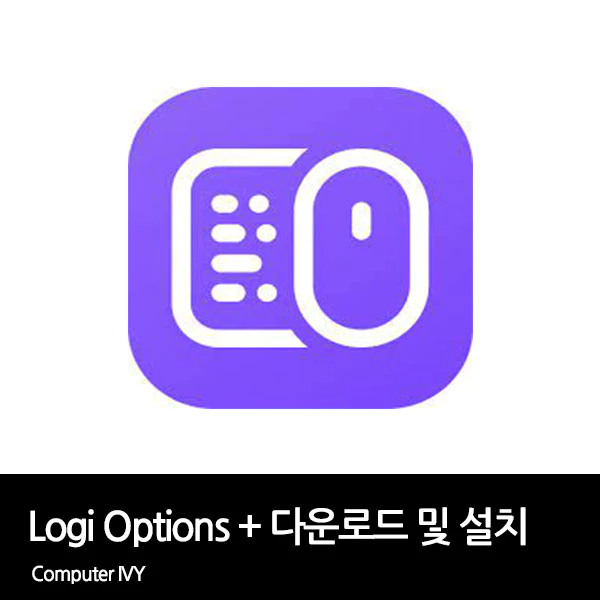
로지텍 MX Master 혹은 MX 시리즈 키보드, 마우스를 사용하시거나 로지텍 M시리즈 마우스 혹은 로지텍 K시리즈 키보드를 사용하시는 경우 로지 옵션+(Logi Options+) 소프트웨어를 사용하실 수 있습니다.
Logi Options+ 소프트웨어는 로지텍 키보드 마우스를 더 많은 기능으로 사용할 수 있는 소프트웨어입니다.
일반적으로 로지텍 G 허브의 사무용 버전이라고 보시면 됩니다.
이번에는 로지텍 유틸리티 Logi Options+ (로지 옵션+) 다운로드 및 설치 방법에 대해 알려드리겠습니다.
Logi Options+ 다운로드, 설치 방법
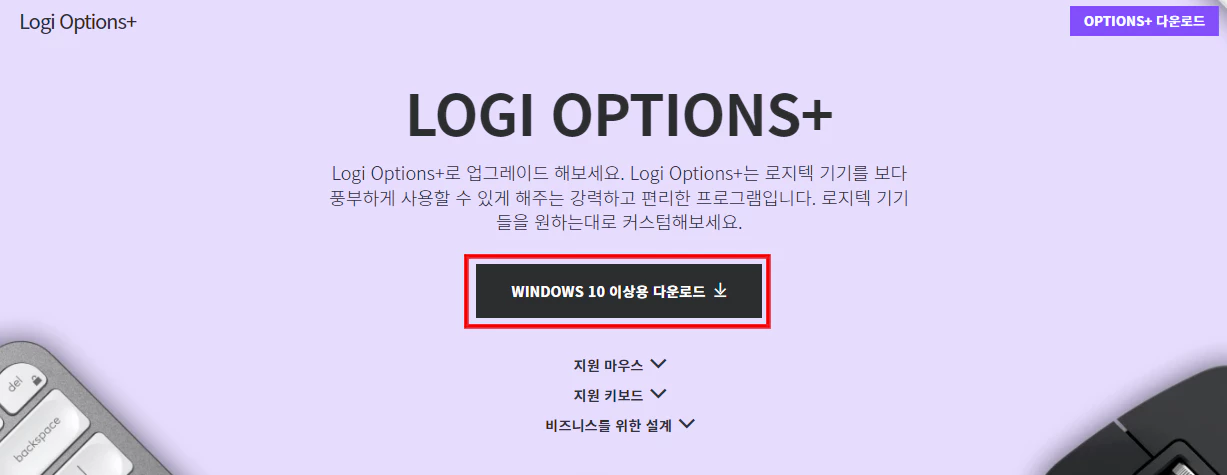
▲ 하단에 있는 링크를 통하여 Logi Options+ 다운로드 페이지로 이동 후 [Windows10 이상용 다운로드]를 클릭하여 Logi Options+ 설치 프로그램을 다운로드 후 실행합니다.
(Mac인 경우 macOS 10.15 이상용 다운로드를 클릭하시면 됩니다.)
Logi Options+ 다운로드 페이지 바로가기
Logi Options+ | 로지텍 제품용 소프트웨어 앱
제품 관리 및 커스텀을 위한 차세대 앱. 특징: 사전 정의 설정, 커스텀 버튼 구성, 신규 인터페이스, 장치 상태 정보 등
www.logitech.com
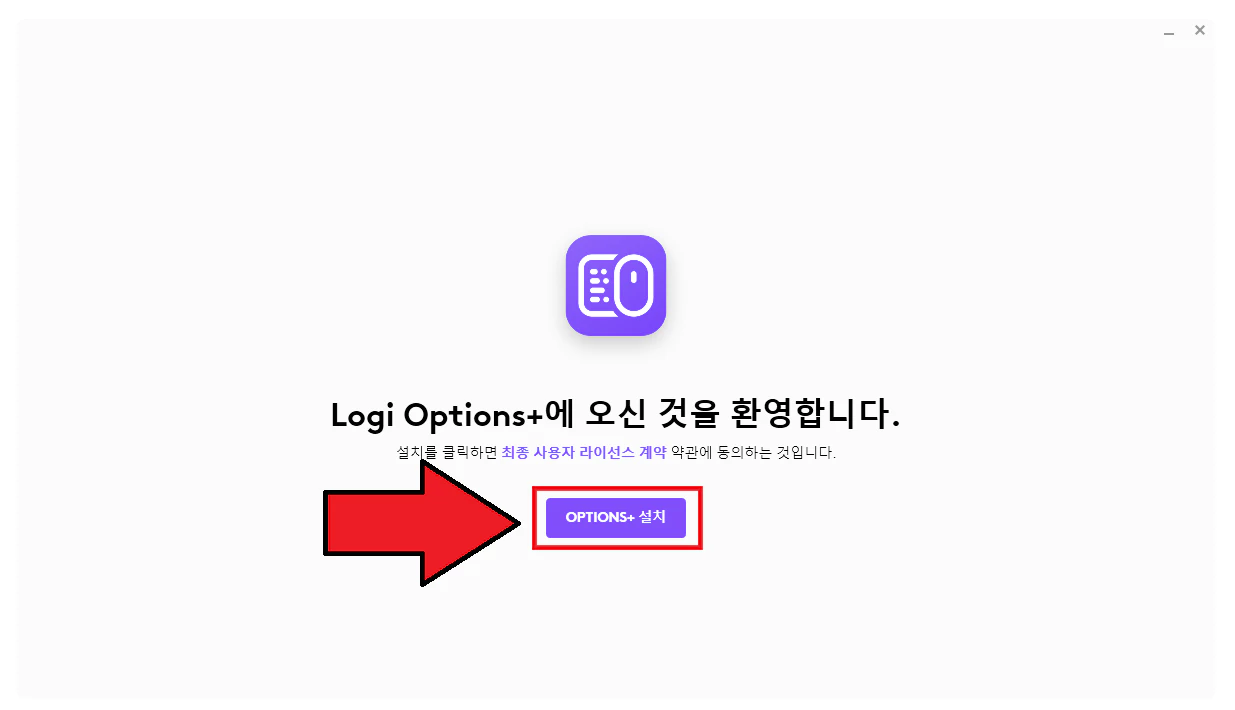
▲ Logi Options+ 설치 프로그램 실행 후 [OPTIONS+ 설치]를 클릭합니다.

▲ 그럼 위와 같이 Logi Options+ 다운로드가 시작되며, 자동으로 설치가 진행됩니다.
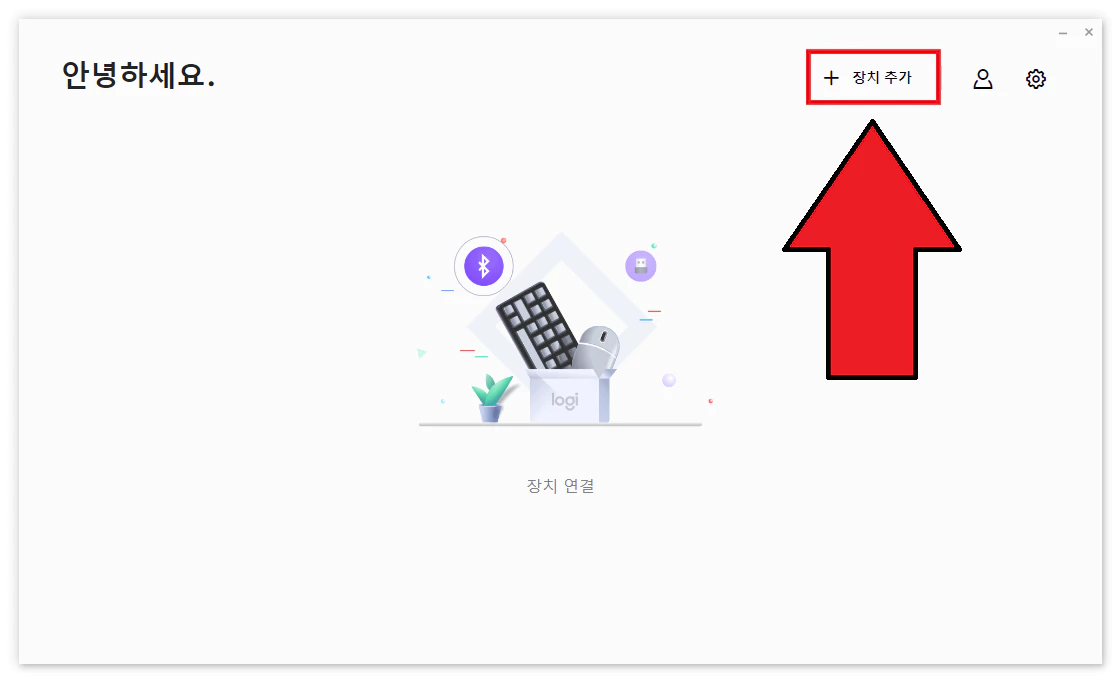
▲ Logi Options+ 설치가 완료 후 실행되면, 로지텍 기기를 추가하기 위해 우측 상단에 있는 [장치 추가]를 클릭합니다.
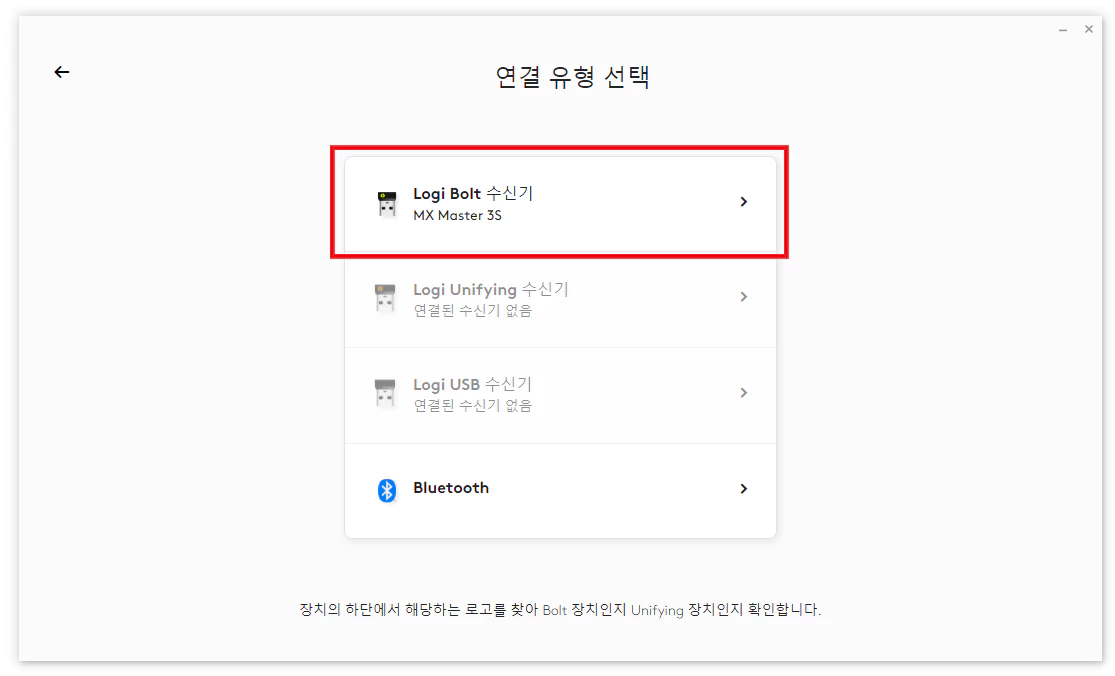
▲ 로지텍 기기를 연결할 유형을 선택해줍니다.
(Bolt 수신기 / 유니파잉 수신기 / USB 수신기 / 블루투스 중 선택할 수 있습니다.)
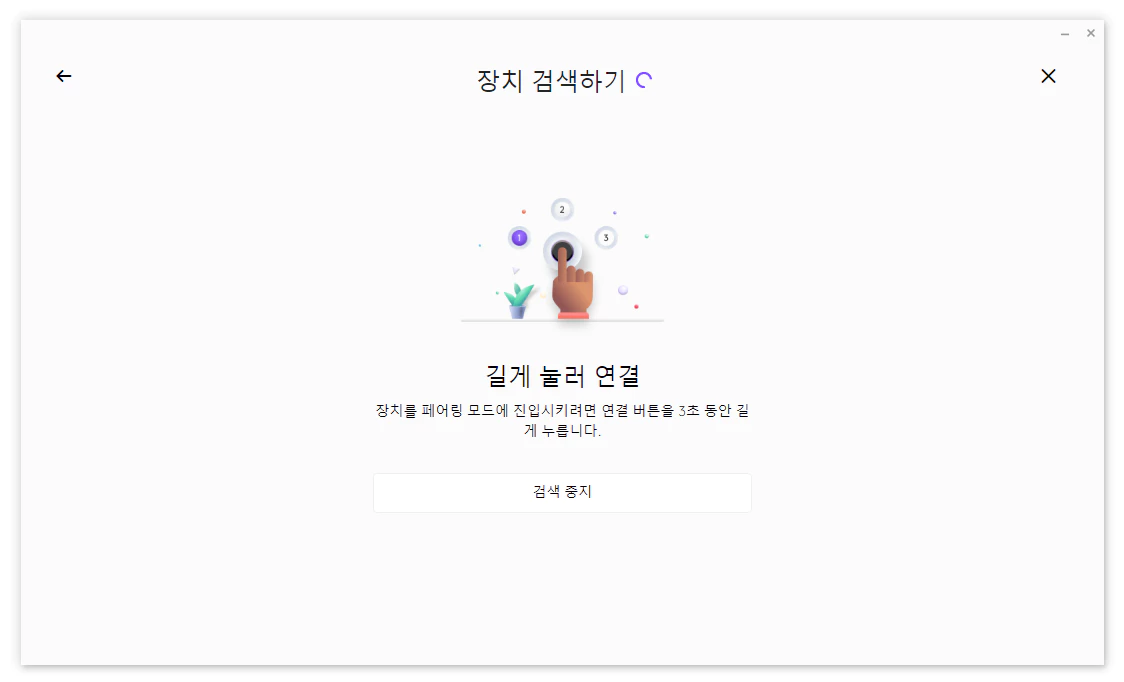
▲ 장치 검색하기 창이 나타나면, 연결할 기기의 연결 버튼을 꾹 눌러줍니다.
(기본적으로 기기 연결 버튼은 기기 하단 부분에 있습니다.)
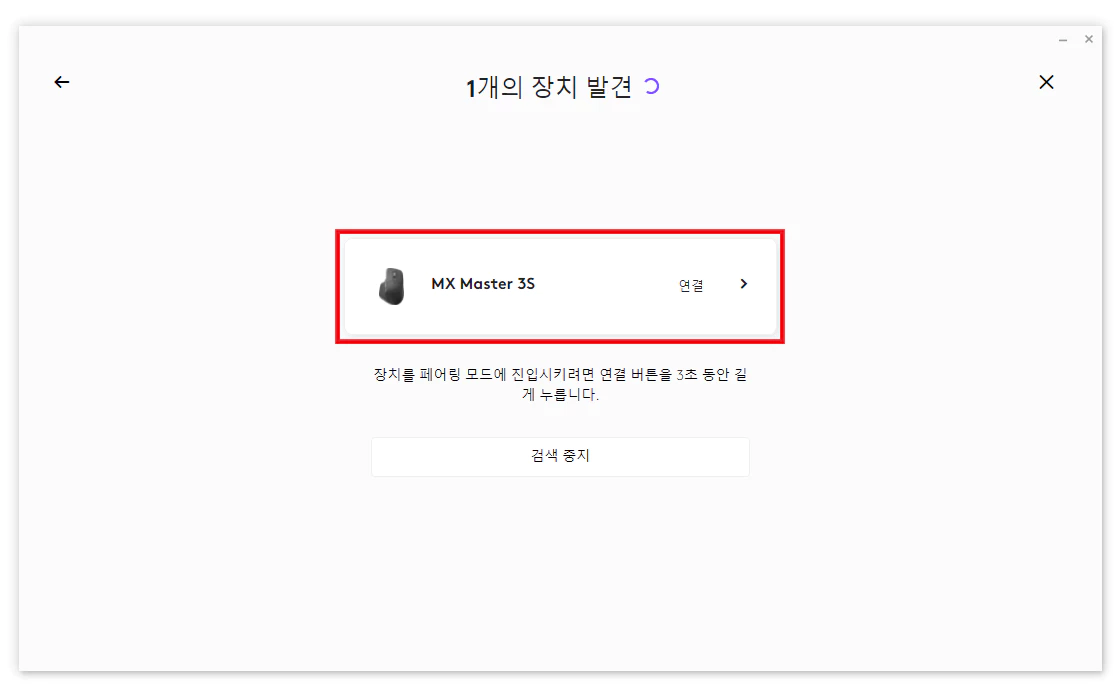
▲ 기기를 페어링 모드로 진입시키면 위와 같이 연결할 기기가 발견되는데요.
연결을 위해 [연결]을 클릭합니다.
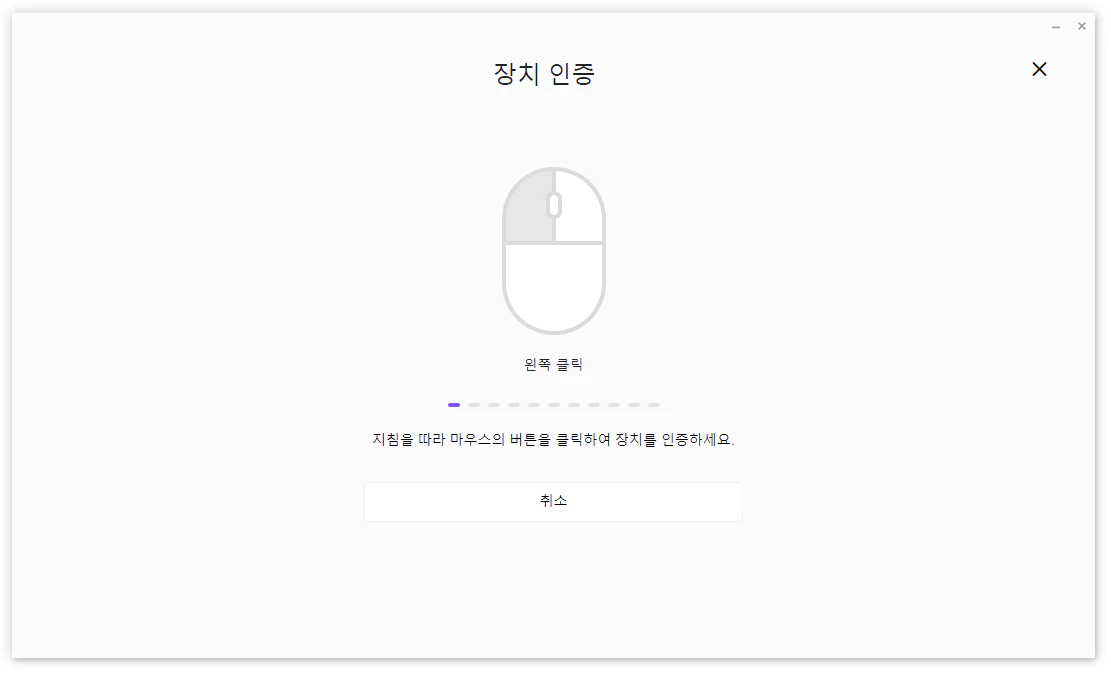
▲ 기기 연결을 위해서는 장치 인증이 필요합니다.
화면에 나타나는 마우스 혹은 키보드 버튼을 눌러 장치를 인증합니다.
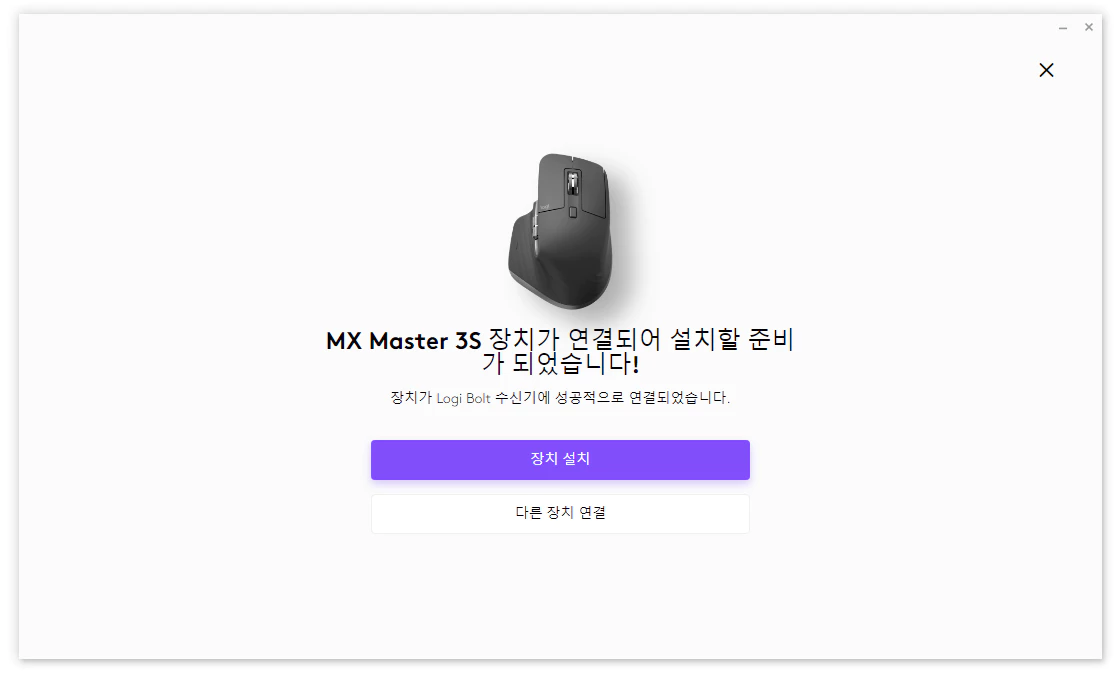
▲ 장치 인증이 완료되면, Logi Options+에 로지텍 기기가 정상적으로 연결됩니다.
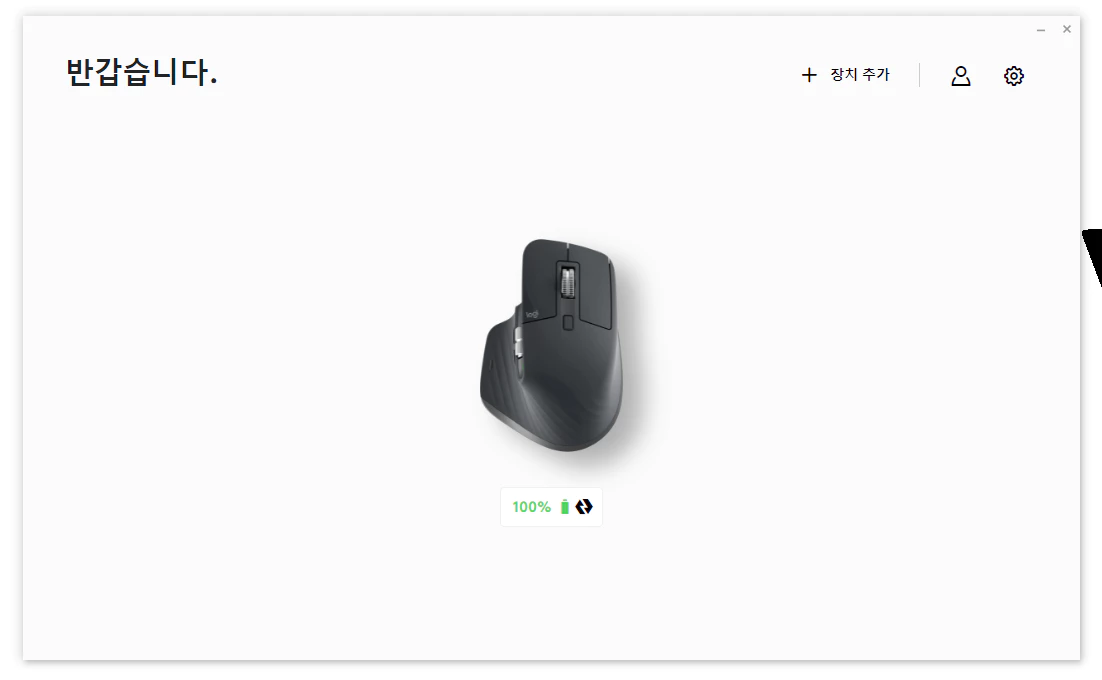
▲ 장치가 정상적으로 연결되면 위와 같이 Logi Options+에서 연결된 기기를 확인할 수 있으며, 장치 설정도 가능합니다.
'컴퓨터' 카테고리의 다른 글
| 네이버 거리뷰, 카카오 맵 로드뷰 끊김 및 오류 해결 방법 (0) | 2023.01.23 |
|---|---|
| 로지텍 플로우(Logitech Flow) 기능 사용 방법 (0) | 2023.01.22 |
| 버추얼박스(VirtualBox) 다운로드 및 설치 방법 (0) | 2023.01.18 |
| 디스코드 게임 오버레이 끄기 (Shift 단축키 끄기) (0) | 2023.01.15 |
| 유튜브 동영상이 일시중지 되었습니다. 해결 방법 (0) | 2023.01.13 |



